Você já tentou ajustar os estados mínimo e máximo do processador em seu PC com Windows, apenas para encontrá-los ocultos? Ou talvez você queira ocultar opções para evitar que outras pessoas mexam com elas?
O que quer que você esteja tentando fazer, estamos aqui para ajudá-lo, mostrando como adicioná-los ou removê-los no menu Opções de energia.

Como mostrar ou ocultar o estado mínimo ou máximo do processador usando o prompt de comando
Para usar o prompt de comando para mostrar ou ocultar esses estados de energia, pressione Win + R Para abrir a caixa de diálogo Executar do Windows. Então entre cmd na caixa de texto e pressione uma tecla Entrar. Você também pode usar um dos vários métodos Para abrir o prompt de comando no Windows.
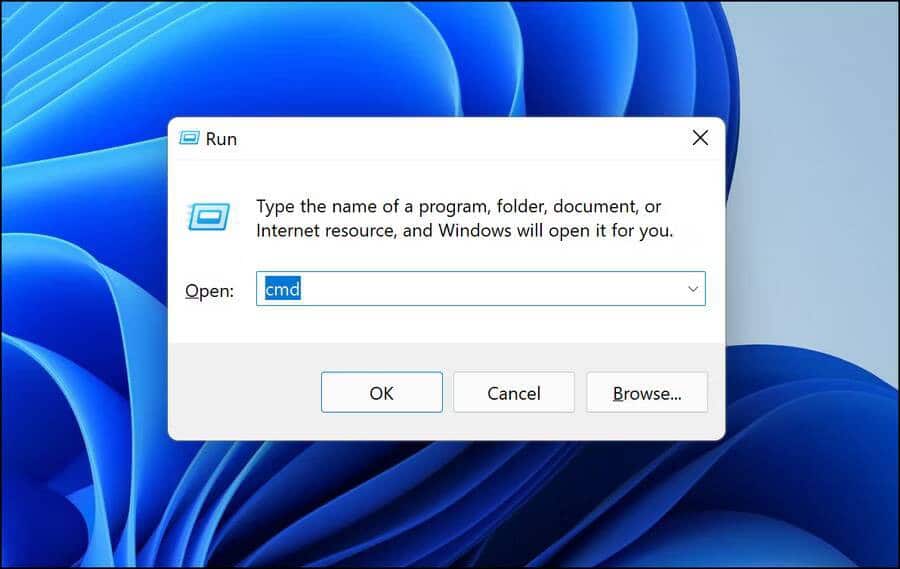
Para mostrar o estado mínimo do processador, digite o seguinte comando:
powercfg -attributes SUB_PROCESSOR 893dee8e-2bef-41e0–89c6-b55d0929964c -ATTRIB_HIDE
Para ocultar o estado mínimo do processador, digite o seguinte comando:
powercfg -attributes SUB_PROCESSOR 893dee8e-2bef-41e0–89c6-b55d0929964c +ATTRIB_HIDE
Para mostrar o estado máximo do processador, digite o seguinte comando:
powercfg -attributes SUB_PROCESSOR bc5038f7–23e0–4960–96da-33abaf5935ec -ATTRIB_HIDE
Para ocultar o estado máximo do processador, digite o seguinte comando:
powercfg -attributes SUB_PROCESSOR bc5038f7–23e0–4960–96da-33abaf5935ec +ATTRIB_HIDE
Depois de digitar o comando desejado na janela do CMD, pressione uma tecla Entrar para implementá-lo.
Como mostrar ou ocultar o estado mínimo ou máximo do processador usando o editor de registro
Você também pode mostrar ou ocultar essas opções usando o Editor do Registro. Porém, antes de fazer isso, crie Ponto de restauração Como backup, caso você cometa um erro e precise reverter seu computador com Windows antes de fazer qualquer alteração. Verificar Como criar um ponto de restauração usando o prompt de comando para mais informações.
Depois de criar um ponto de restauração do sistema, toque em Win + R para abrir a caixa de diálogo Executar. Depois disso, entre regedit na caixa de texto e pressione uma tecla Entrar para abrir o editor de registro.
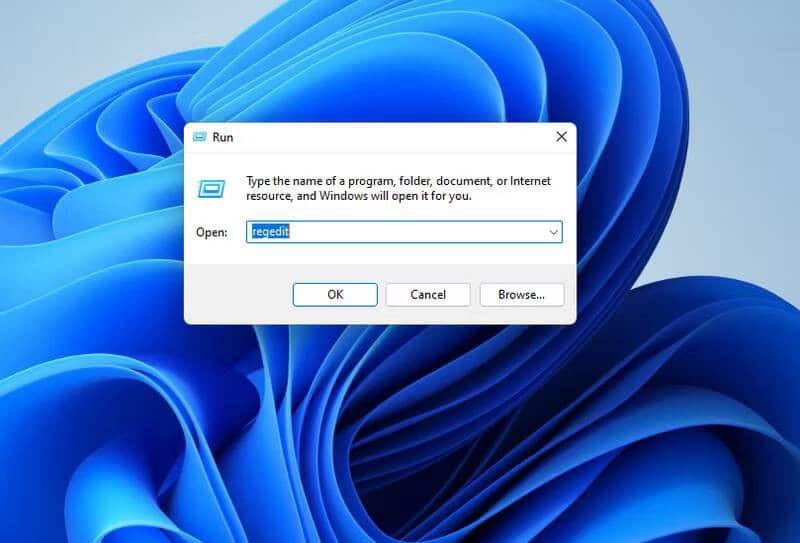
No prompt Controle de conta de usuário (UAC), clique em Sim para continuar.
Para acessar a opção de estado mínimo do processador no editor de registro, copie e cole o seguinte caminho de arquivo na barra de endereços do editor de registro e clique em Entrar:
HKEY_LOCAL_MACHINE\SYSTEM\CurrentControlSet\Control\Power\PowerSettings\54533251–82be-4824–96c1–47b60b740d00\bc5038f7–23e0–4960–96da-33abaf5935ec
Clique com o botão direito em um valor Atributos no painel direito e selecione Modificar.
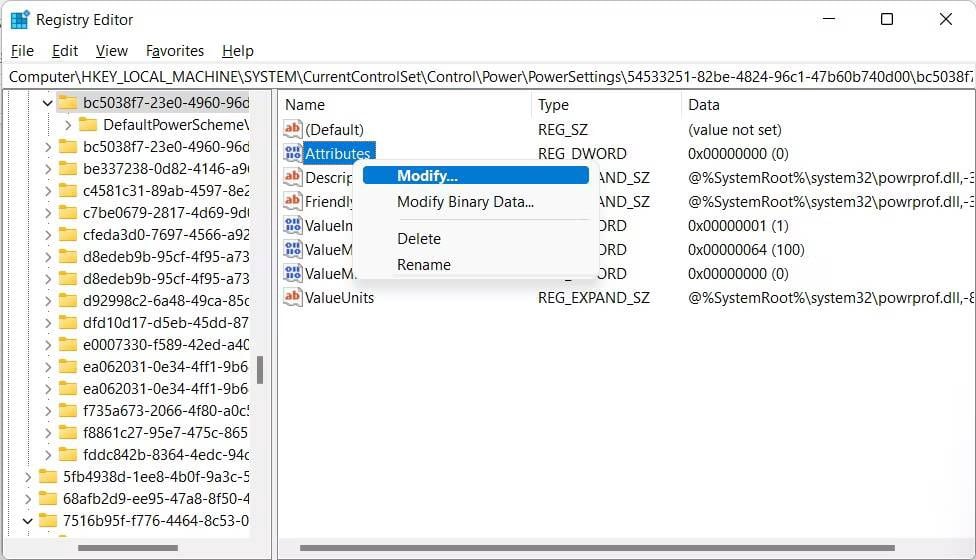
Em seguida, defina os dados do valor para 1 Para ocultar o estado mínimo do processador. Para mostrá-lo, defina os dados do valor como 2.
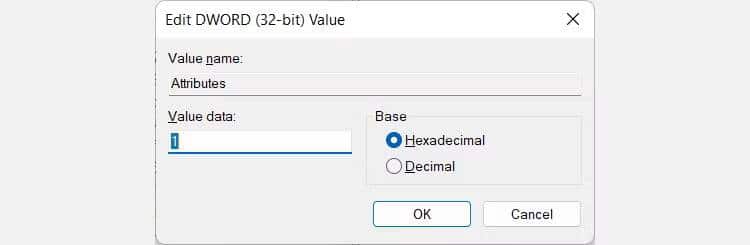
Para obter o estado máximo do processador, digite o caminho do arquivo abaixo na barra de endereços do editor de registro para acessar sua chave:
HKEY_LOCAL_MACHINE\SYSTEM\CurrentControlSet\Control\Power\PowerSettings\54533251–82be-4824–96c1–47b60b740d00\bc5038f7–23e0–4960–96da-33abaf5935ec
Clique duas vezes em entrar Atributos para modificá-lo e, em seguida, altere os dados do valor para 1 Para ocultar o estado máximo do processador ou 2 para mostrá-lo. Verificar Como consertar o alto uso da CPU no Windows |.
Adicione ou remova o estado mínimo e máximo do processador das opções de energia
Definir o estado mínimo ou máximo do processador em seu computador com Windows é vital para ajudá-lo a obter o desempenho desejado. Se você não vir essas opções no menu Opções de energia, poderá acessá-las facilmente por meio do Prompt de comando ou do Editor do registro. E depois de terminar a edição, você pode ocultar os valores para protegê-los. Você pode ver agora Quanta energia um computador com Windows usa? Veja como descobrir.







